Androidの電源が入らない時の対処法
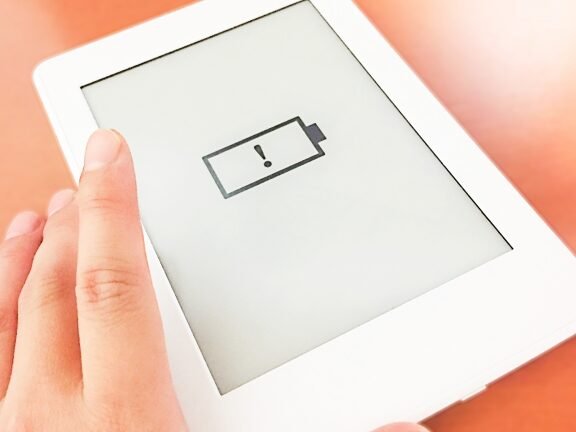
Androidスマートフォンやタブレットの電源が入らない時のトラブルシューティング方法について解説します。電源が入らない際の対処法や問題解決のコツを紹介し、スムーズな復旧をサポートします。Androidデバイスの状態別に適切な対処方法をご紹介します。
Androidのスマートフォンの電源が入らない時の解決方法
Androidスマートフォンの電源が入らない場合、まず最初に確認すべきことは、バッテリーが充電されているかどうかです。充電器を使用して一定時間充電し、その後電源ボタンを長押しして端末を再起動してみてください。
もしバッテリーの充電が原因でない場合、次に試すべき手順はソフトウェアの問題を解決することです。電源ボタンと音量ボタンを同時に数秒間押して「ソフトウェアの強制終了」を行い、端末を再起動してみてください。
それでも問題が解決しない場合は、端末のハードウェアに問題がある可能性があります。このような場合は、修理専門家に相談して、適切な修理方法を見つけることが重要です。
Androidの電源が入らない時の対処法
1. 電源ボタンを長押しする
Androidデバイスの電源が入らない場合、まずは電源ボタンを数秒間長押ししてみてください。一時的なシステムのフリーズやソフトウェアの問題が原因である場合、再起動で解決することがあります。
2. 充電ケーブルを確認する
デバイスが十分に充電されていない場合、電源が入らないことがあります。充電ケーブルやコネクタを確認し、正しく接続されているかどうかを確認してください。
3. バッテリーを取り外す(取り外せる端末の場合)
一部のAndroid端末ではバッテリーが取り外し可能です。デバイスが完全にフリーズしている場合やバッテリーの問題が原因である場合、バッテリーを一時的に取り外して再度装着してみてください。
4. セーフモードで起動する
Androidデバイスをセーフモードで起動することで、サードパーティ製アプリの影響を排除し、問題の特定や解決を試みることができます。セーフモードでの起動方法は端末によって異なりますので、各メーカーのサポート情報を参照してください。
5. 工場出荷時のリセットを試す
最終手段として、工場出荷時のリセット(初期化)を試すこともあります。この方法はデバイス内のすべてのデータや設定が消去されるため、慎重に行う必要がありますが、根本的な問題の解決に役立つことがあります。
よくある質問
Androidの電源が入らない場合、どうすればいいですか?
Androidの電源が入らない場合、まずはバッテリーをチェックしてみてください。バッテリーが問題なければ、電源ボタンと音量ボタンを同時に長押しして再起動を試してみてください。それでも解決しない場合は、専門家に相談することをお勧めします。
電源ボタンを押してもAndroidが起動しない場合、対処方法はありますか?
はい、リカバリーモードに入ることで、電源ボタンを押してもAndroidが起動しない場合に対処できます。
充電器で充電しているのにAndroidが起動しない時はどうしたらいいですか?
まず、他の充電器やケーブルを試してみてください。それでも駄目ならば、スマホを再起動するか、工場出荷時の状態にリセットしてみることをお勧めします。
他の方法を試してもAndroidが動かない場合、どうするべきですか?
新しいAndroidデバイスを購入する可能性があります。他の方法を試してもAndroidが動かない場合は、専門家に相談することも考えてみてください。
Androidが突然起動しなくなった時の対処法はありますか?
はい、Androidが突然起動しなくなった場合、 リカバリーモードに入ることで解決できる可能性があります。リカバリーモードに入る方法は端末ごとに異なりますが、通常は電源ボタンと音量ボタンを同時に押し続けることでアクセスできます。また、バッテリーが外せる端末であれば、バッテリーを一度抜いてから再度挿入することで問題が解消されることもあります。
Androidの電源が入らない時の対処法 に類似した他の記事を知りたい場合は、Android Jūden Kaitai カテゴリにアクセスしてください。

関連エントリ